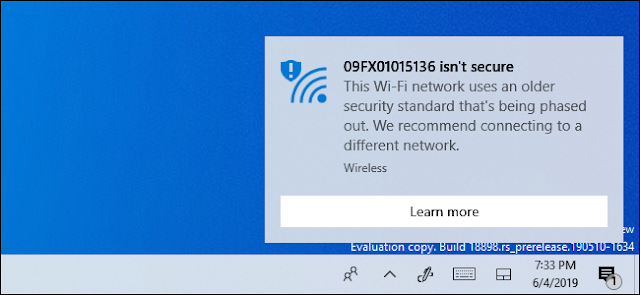Con l’Aggiornamento di Windows 10 versione 1903 di maggio 2019 il sistema operativo Microsoft mostra un avviso ogniqualvolta si provasse a usare una rete WiFi “protetta” con gli obsoleti WEP o WPA-TKIP.
La comparsa del messaggio deriva dal fatto che la connessione WiFi scelta è protetta con un algoritmo obsoleto: WEP (Wired Equivalent Privacy) è l’algoritmo più vecchio e più insicuro in assoluto, presentato dalla Wi-Fi Alliance addirittura nel 1999, ben prima di Windows XP. WPA-TKIP (Wi-Fi Protected Access Temporal Key Integrity Protocol) è stato approvato nel 2002.
Entrambi, però, utilizzano a loro volta l’algoritmo di cifratura stream RC4, violabile con estrema facilità.
Analizzando il flusso dei dati trasferiti con RC4, è stata rilevata una certa periodicità nei primi 256 byte nonché una forte correlazione tra la chiave e il keystream.
Ecco perché WEP e WPA-TKIP non devono più essere assolutamente adoperati, anche perché è facile accedere a una rete WiFi (in meno di un minuto) senza conoscere la password corrispondente.
Sulle reti WiFi gestite da terzi non è ovviamente possibile intervenire ma è opportuno considerare tali reti come assolutamente insicure perché potenzialmente utilizzabili da soggetti del tutto sconosciuti.
Digitando cmd nella casella di ricerca di Windows 10 quindi premendo la combinazione di tasti CTRL+MAIUSC+INVIO, si aprirà il prompt dei comandi con i diritti di amministratore.
Qui, si provi a digitare il comando seguente:
netsh wlan show all > %userprofile%\wifi.txt && notepad %userprofile%\wifi.txt
Esaminando quanto riportato a partire dal paragrafo Mostra nome profili, è possibile ottenere l’elenco completo delle reti WiFi alle quali ci si è collegati
L’indicazione a destra di Autenticazione (sezione Impostazioni sicurezza) mostra l’algoritmo utilizzato per proteggere ciascuna WiFi.
Per mettersi al sicuro è importante verificare l’algoritmo per la protezione della rete WiFi impostata sul router.
Dopo aver effettuato l’accesso al pannello di amministrazione (di solito basta digitare 192.168.1.1 o 192.168.0.1 nella barra degli indirizzi del browser), bisognerà portarsi nella sezione Configurazione WiFi o similare e accertarsi di usare almeno l’algoritmo WPA2-PSK.
Con WPA2-PSK è inoltre bene scegliere password a protezione della rete wireless lunghe tra 16 e 20 caratteri che siano sufficientemente complesse (presenza di caratteri alfanumerici e simboli).
Inoltre, le stesse attenzioni dovrebbero essere seguite anche per le reti WiFi guest, quelle messe a disposizione degli ospiti.
Il tutto in attesa della diffusione dello standard WPA3 che è stato presentato come invulnerabile agli attacchi brute force. (non tutti la pensano cosi’).